31张图片约你安装CenOcs7(适合人群:入门者/小白)
今天是9月30日,明天就是十一小长假了,回首翻一下我这个月在园子竟然一篇文章都没写。
这可不好得补点东西....想来想去写个简单一些的CenOs7的安装就当巩固一下吧!直接开始。
虚拟机怎么设置,这就不要在问我了,去看看我的CenOS6的安装吧。启动虚拟机后进入如下界面
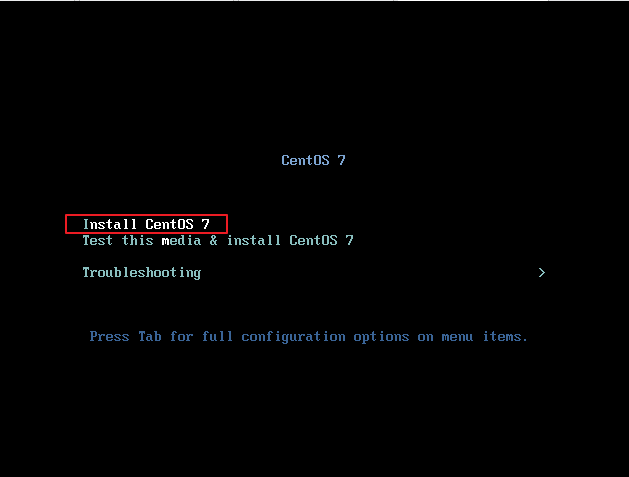
选择第一个Install CenOS7,等待一段后到下一个界面选择语言与键盘布局,全部英语(emmm....没有环境自己创建,创造学习英语良好习惯)
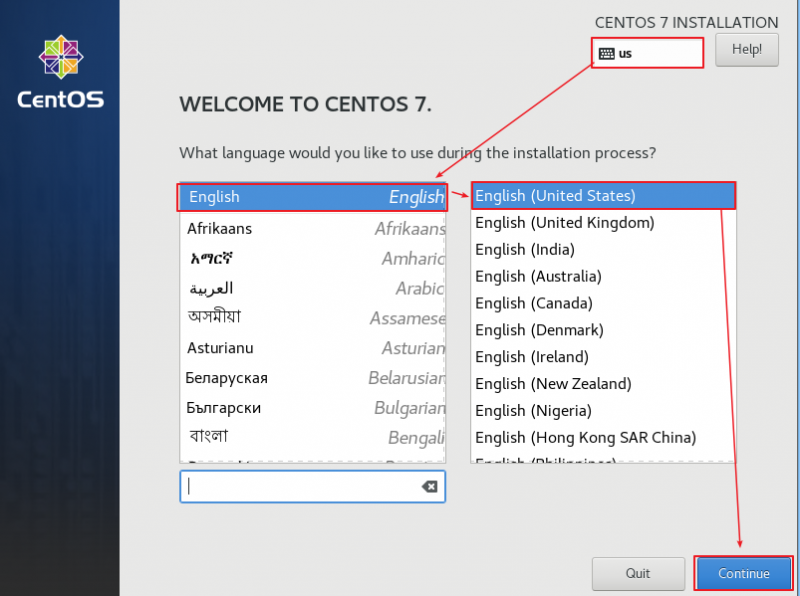
CenOS7将设置集中在了一个界面,选择每一个设置项后返回界面继续配置,不像版本6之前是一步一步往下走。
先设置时间,设置好后点击Done返回。
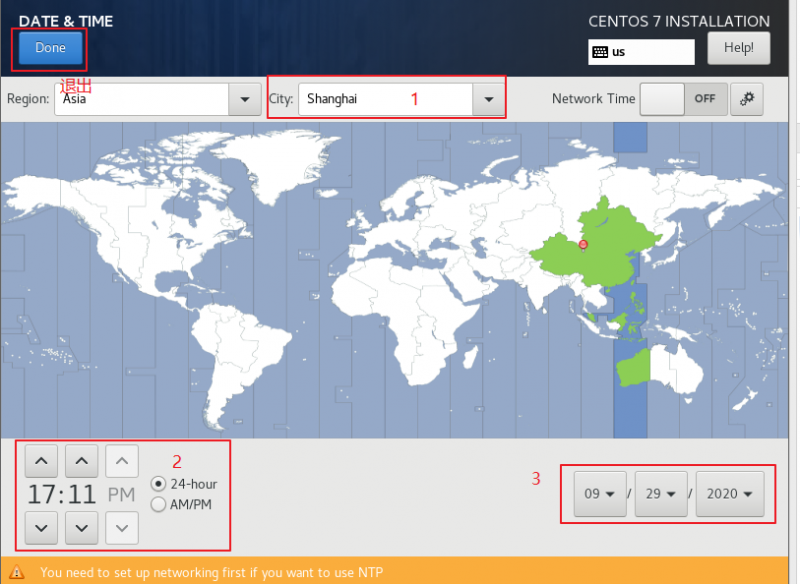
选择版本,根据不同的需求选择带桌面还是不带桌面等。
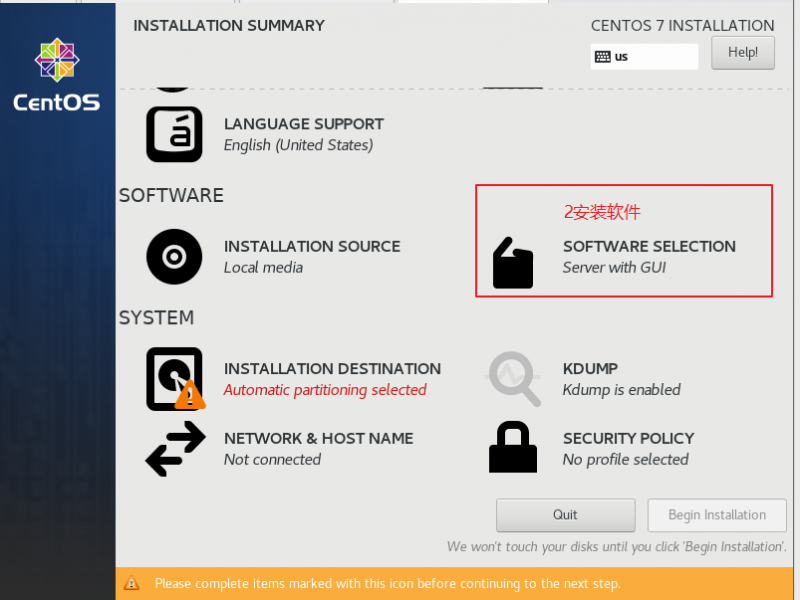
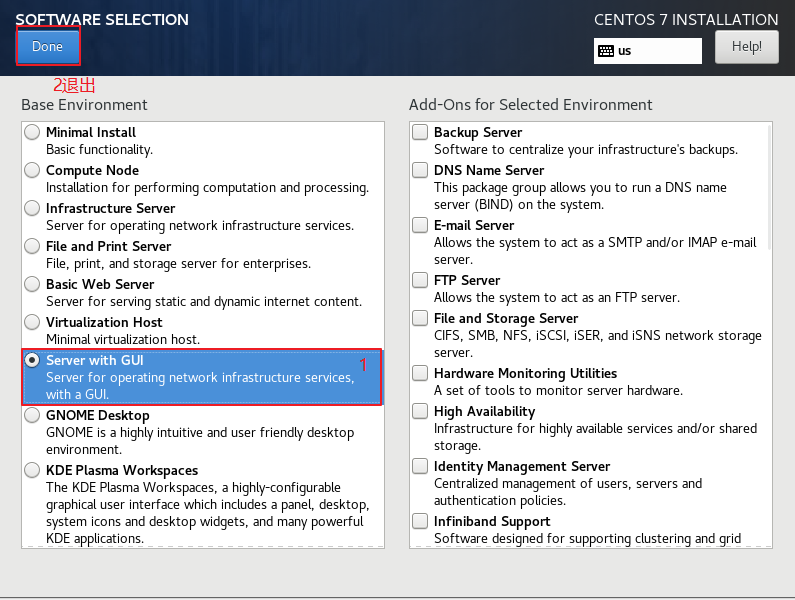
开始划分分区。就像在windows系统下将一块整的硬盘拆分成C:,D:,E:,F:盘。这里选择手动划分。
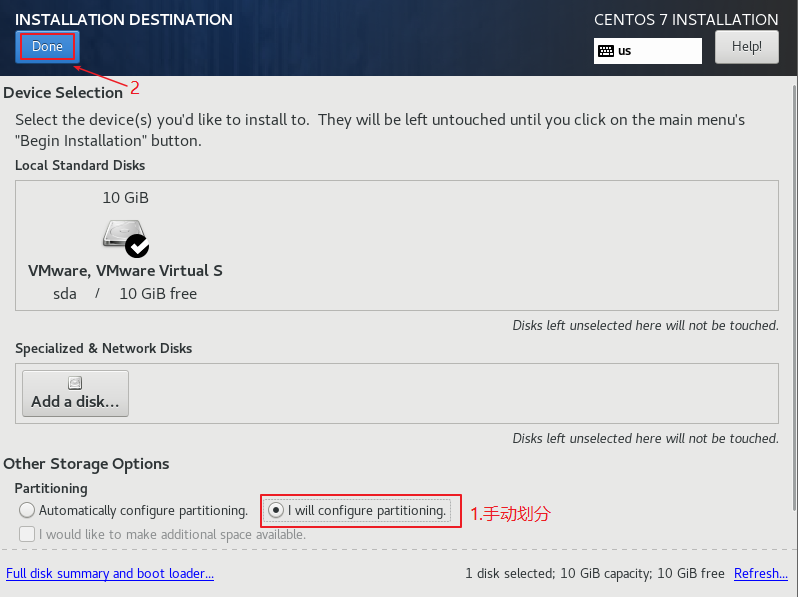
添加第一个分区boot引导分区。数字后面的m需要手动输入。
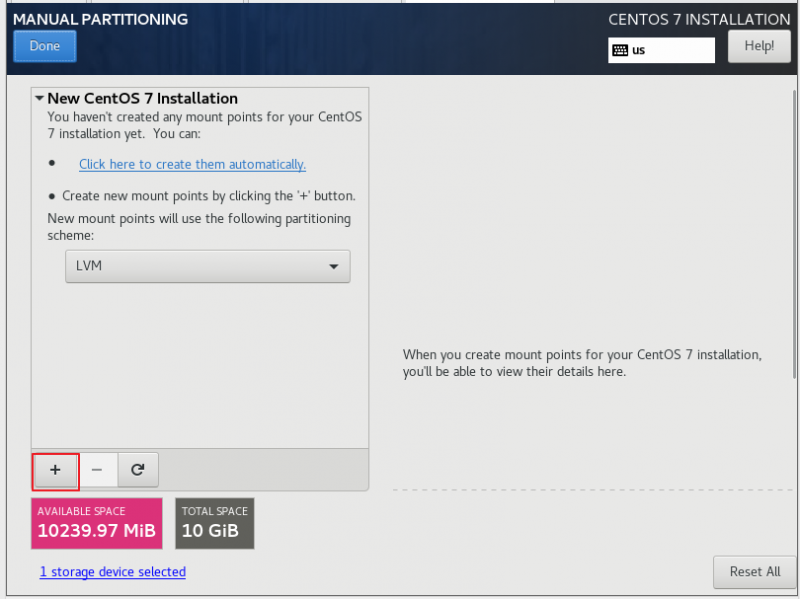
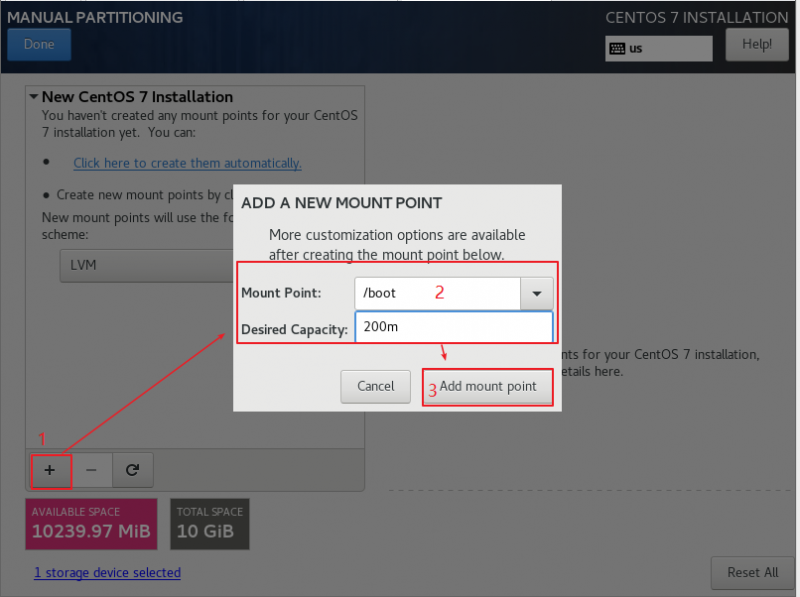
如同上一个步骤,划分三个分区:boot引导分区,swap交换分区,内存的1.5倍,剩余的全部给/根分区。
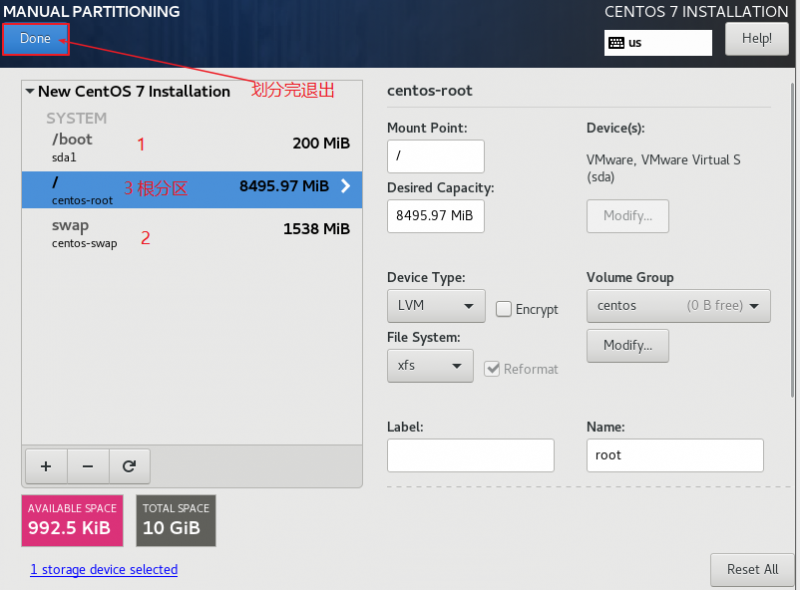
继续下一步,接收更改。
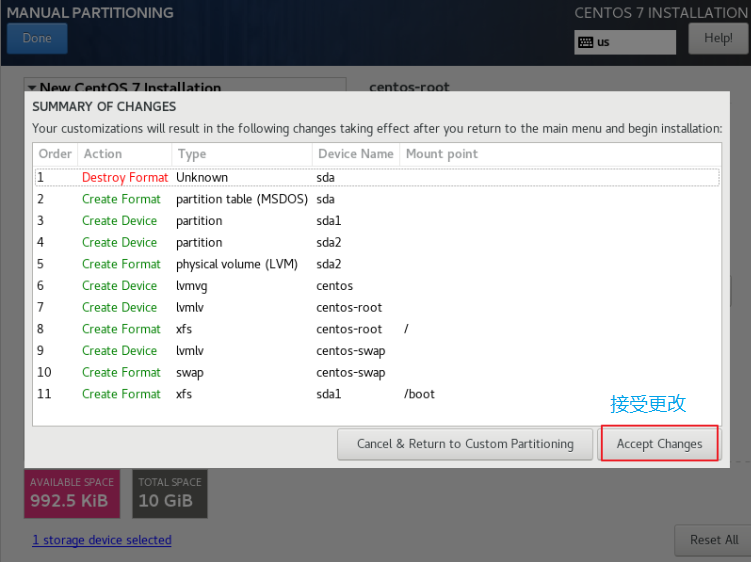
设置网卡
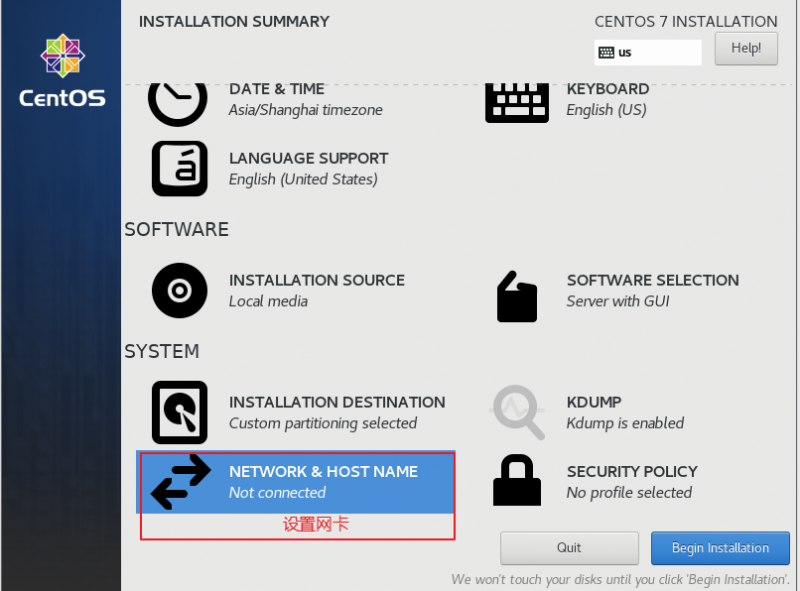
在设置网卡:开启网卡试试能否正常获取IP地址,顺便修改一下主机名。
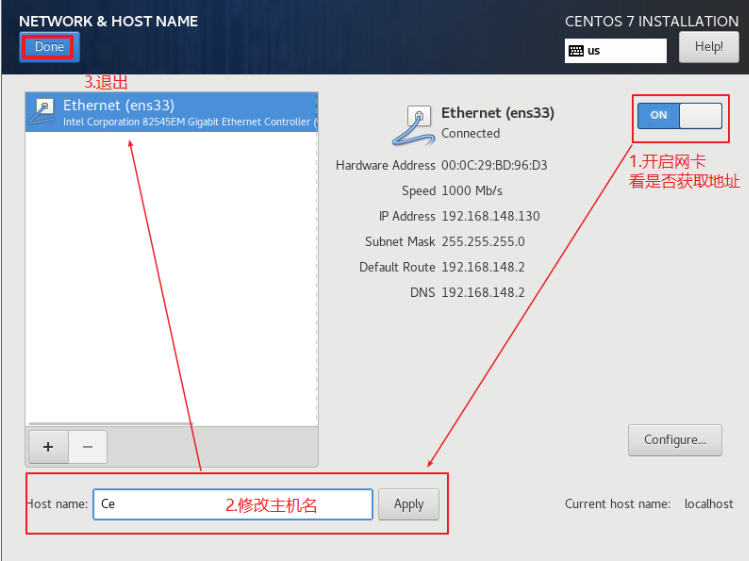
设置完成后开始安装。
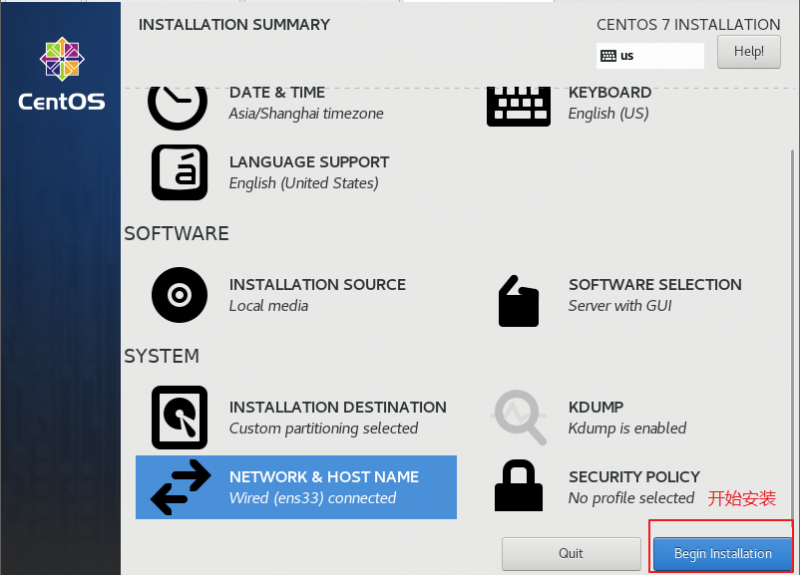
安装过程中,设置root密码。
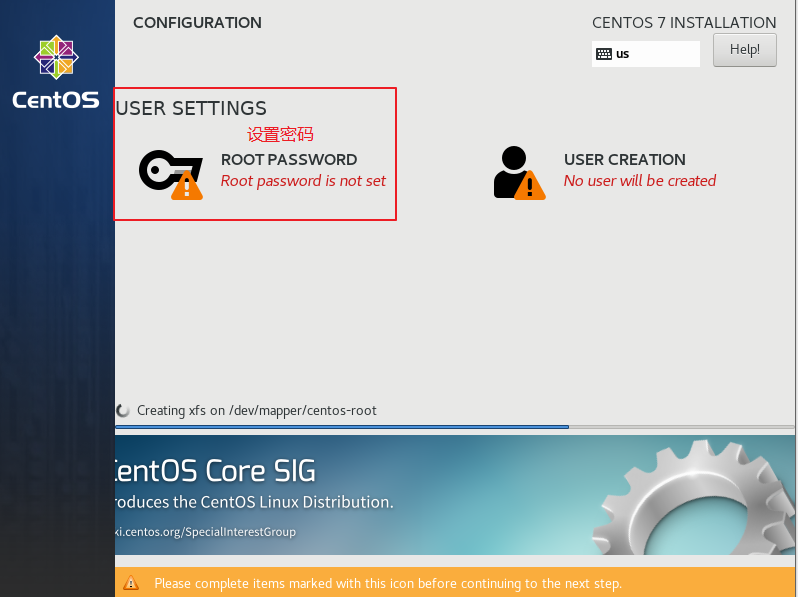
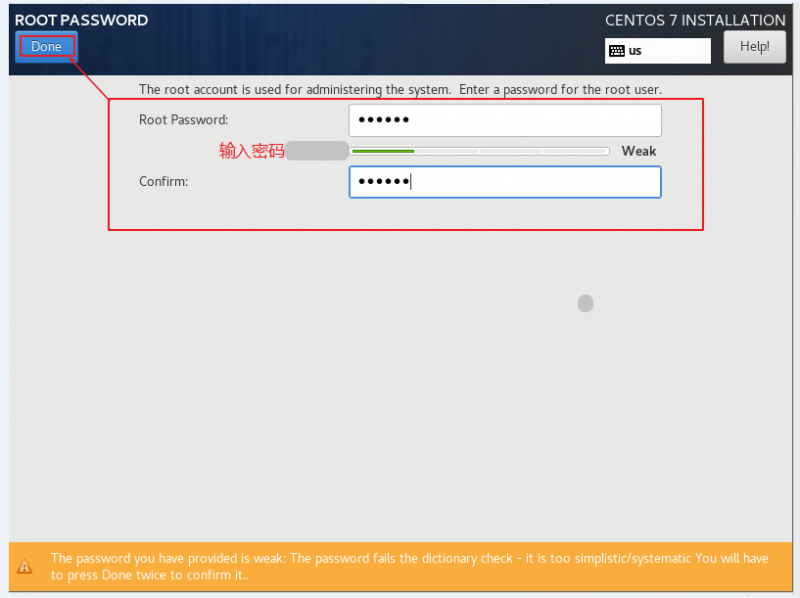
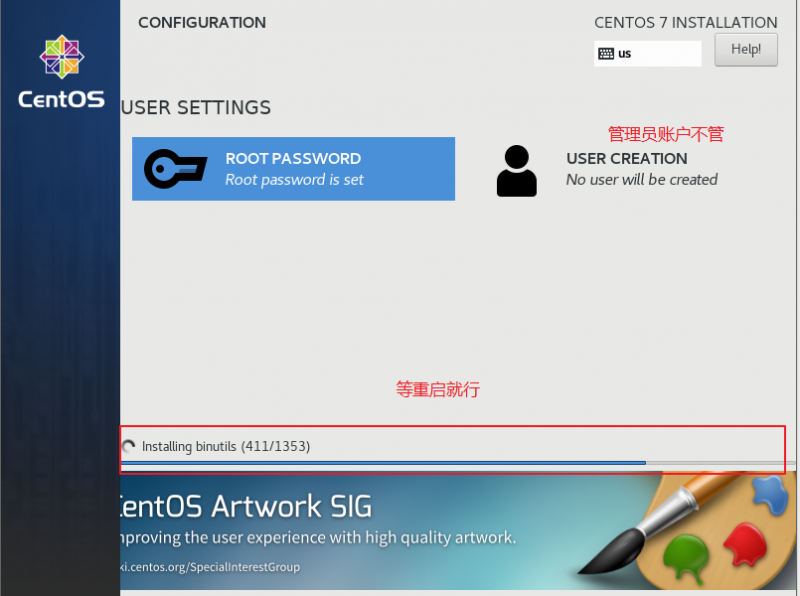
安装完成后,第一次进入桌面。(◎﹏◎),设置语言
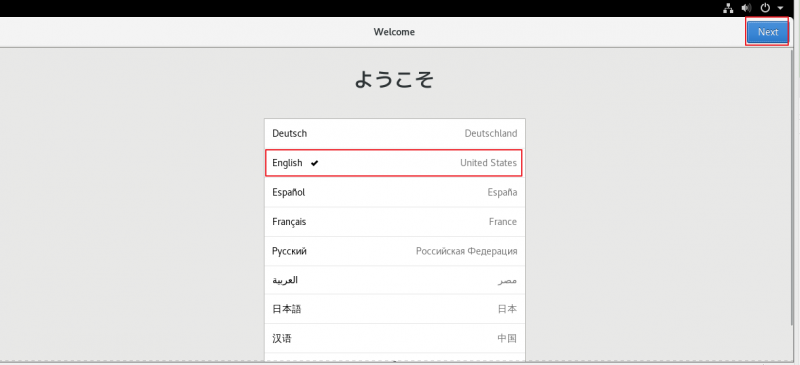
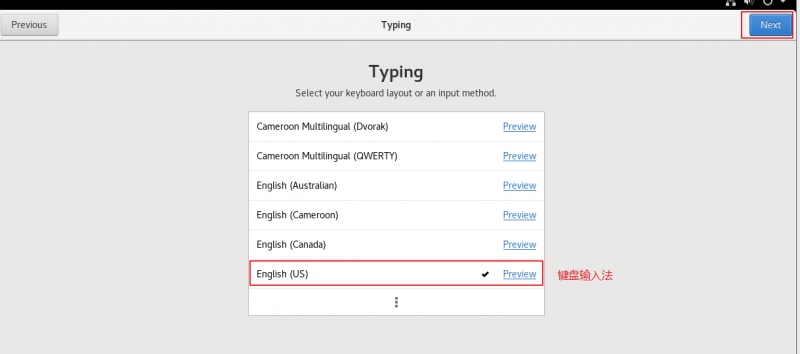
禁用地理位置。
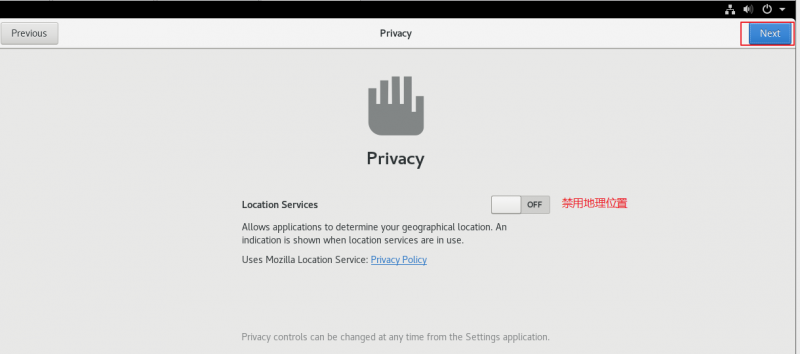
设置时区,选择上海。
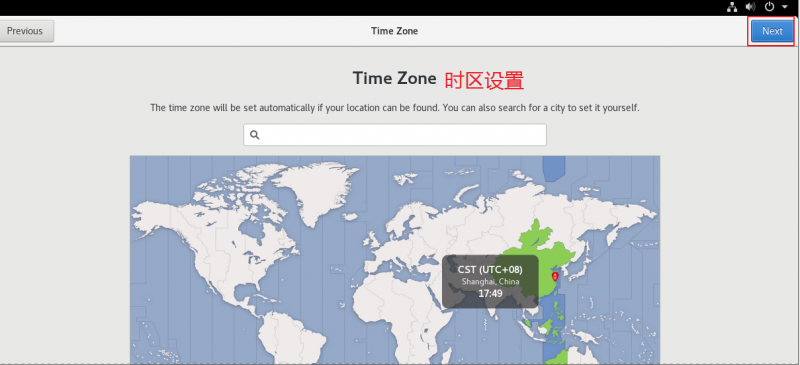
创建一个账号,或者连接已有账号,这里选跳过。
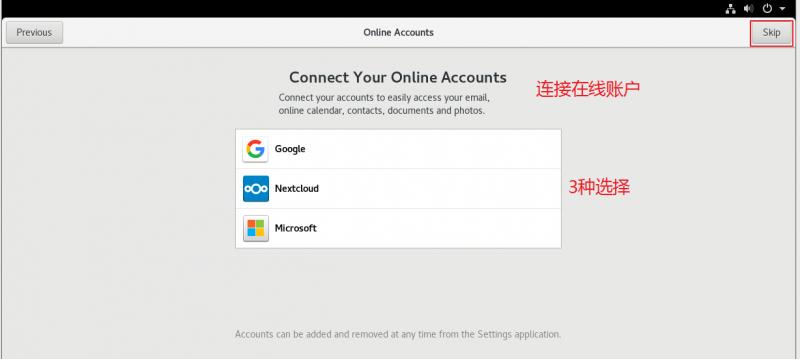
创建一个账号,并设置密码。
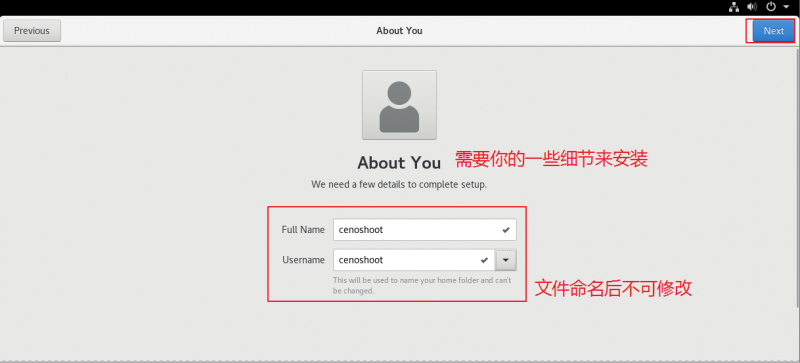
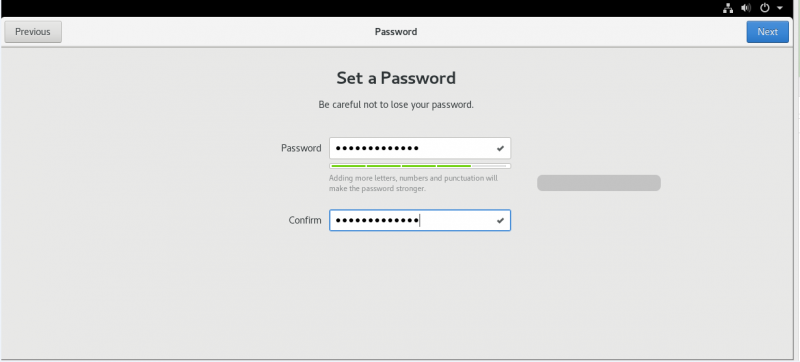
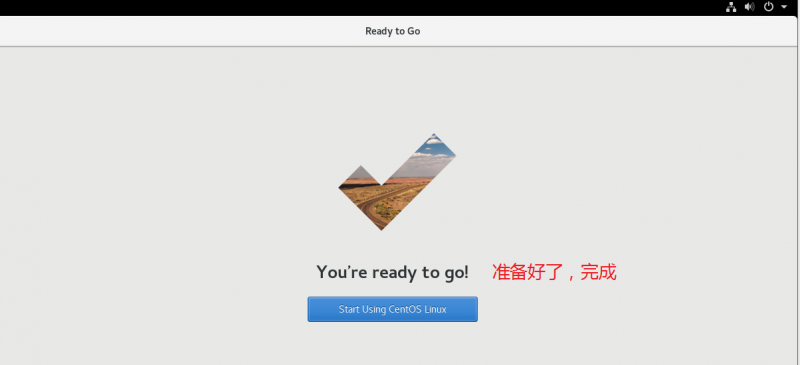
终于进入桌面了,我是来敲命令的,不是看你界面,我的内存也很宝贵,于是我们现在要修改文件,下次开机直接进入命令行模式。
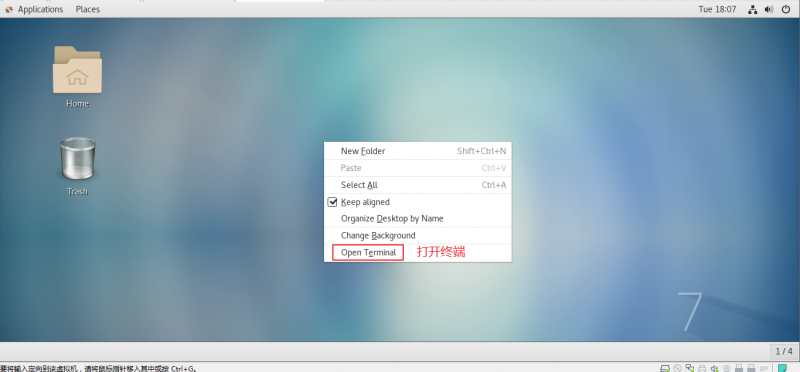
切换root用户,输入init 3
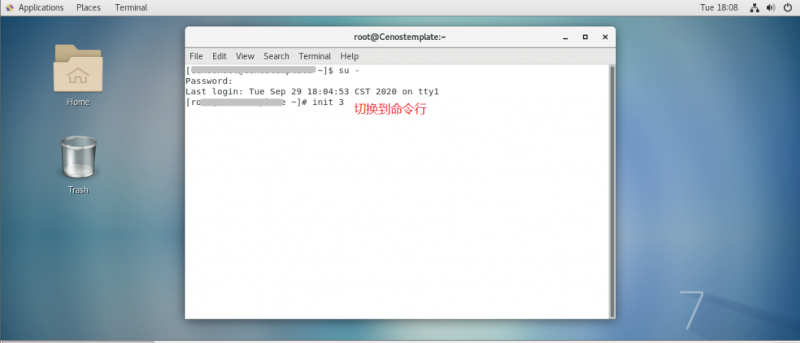
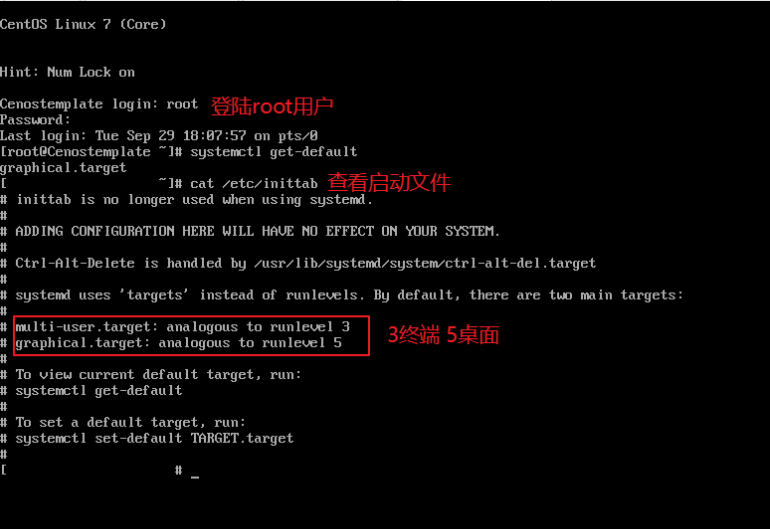
更改启动模式命令,由图形界面模式更改为命令行模式systemctl set
-default multi-user.target重启
reboot
重启完成后的建议。建立快照(还原点)
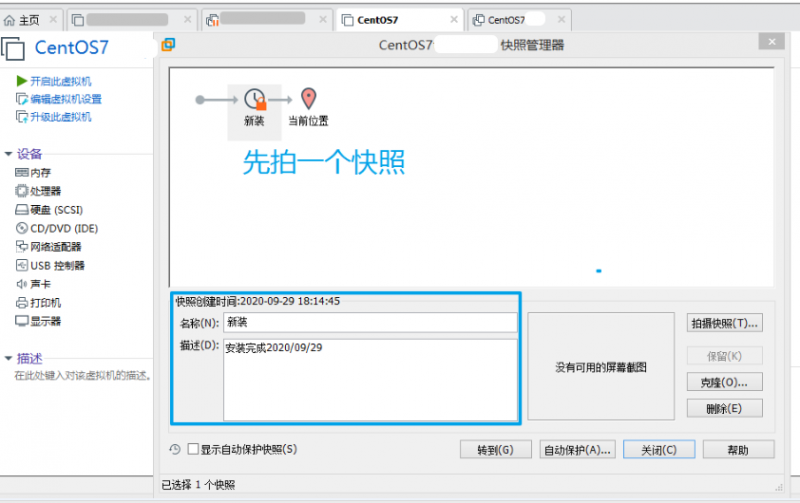
然后再克隆一个快照。(备份机)
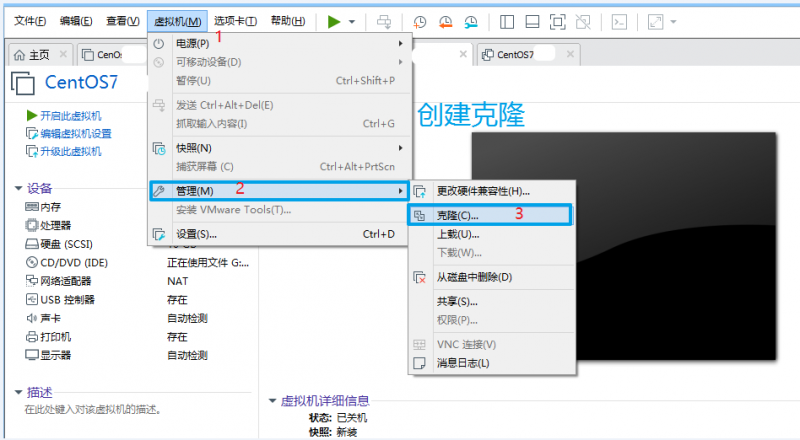
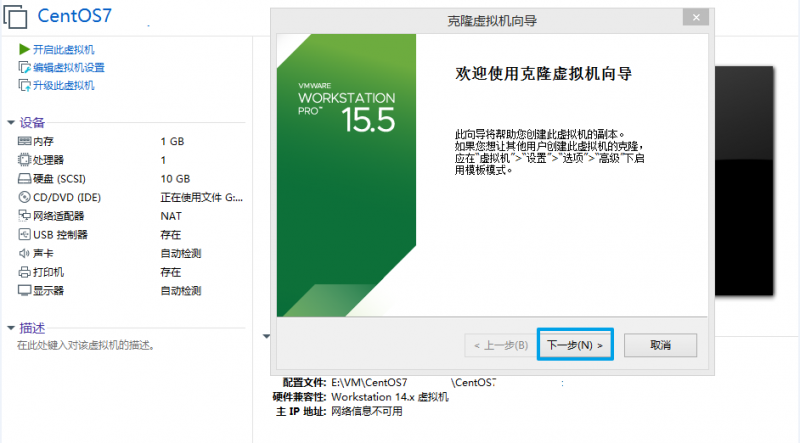
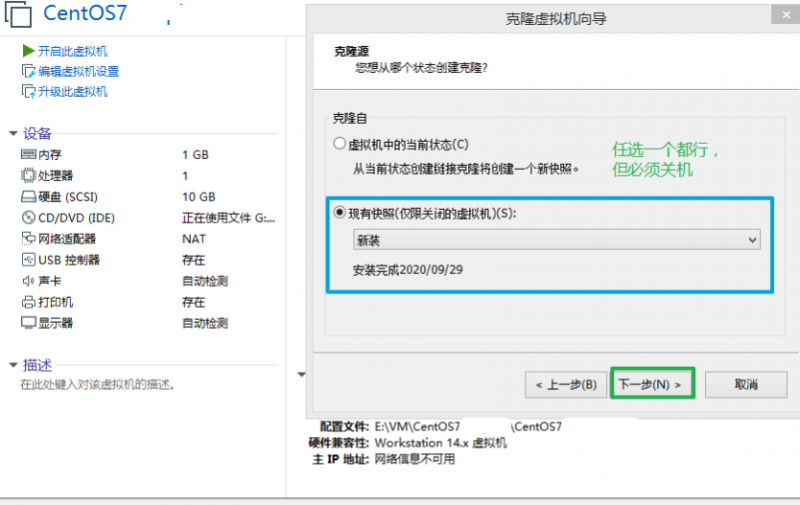
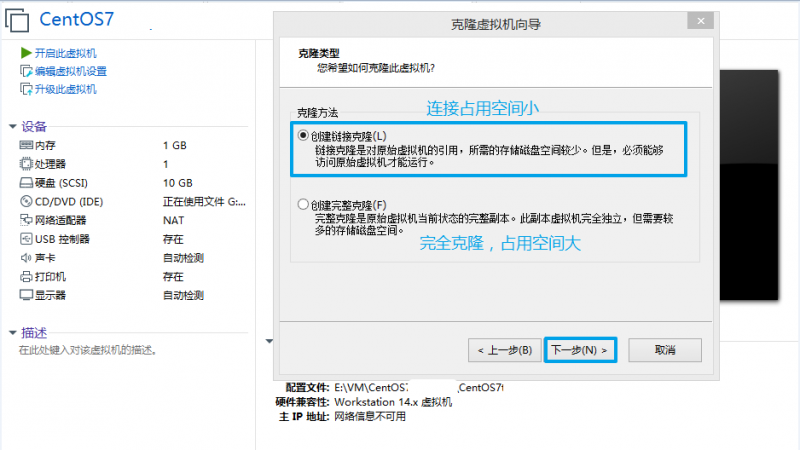
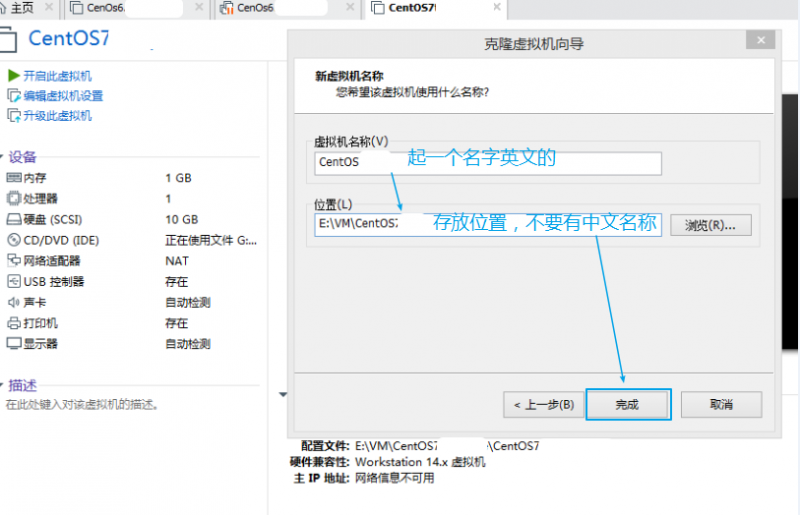
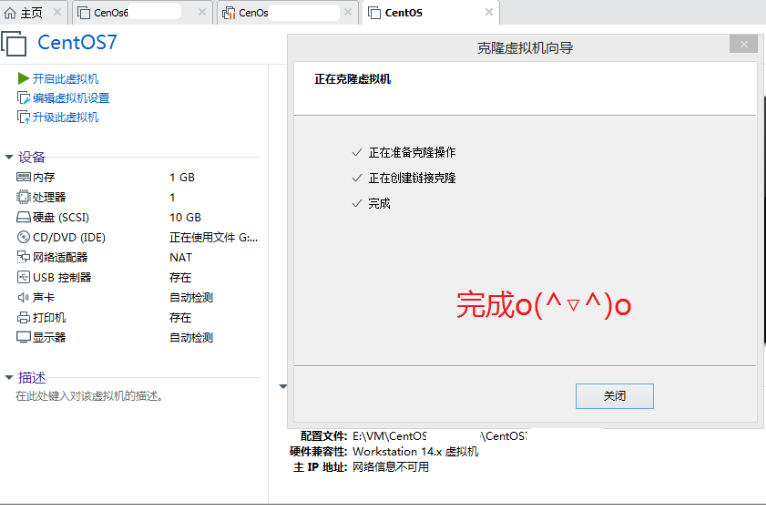
给克隆机的备机设置网卡,不然与主机冲突。
先查看IP地址ifconfig
然后用vi修改第一块网卡ens33,删掉UUID退出保存。(按i修改,按ESC退出,Ctrl+;,输入wq,敲回车)
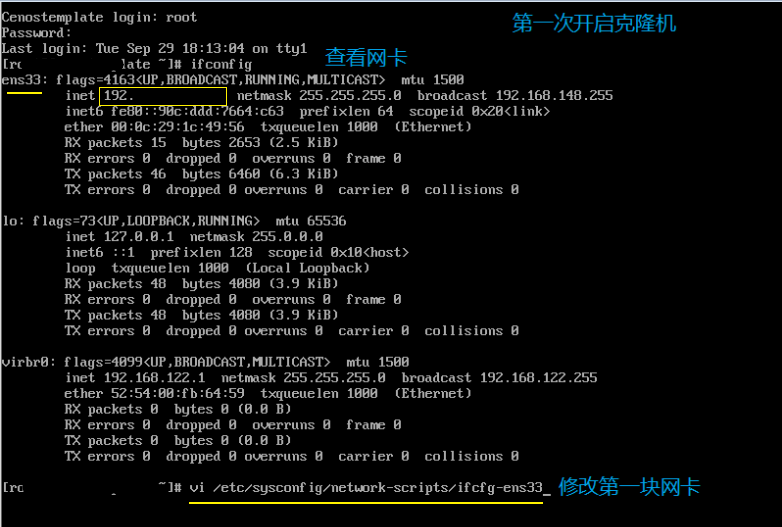

再次拍摄克隆机的备机快照。
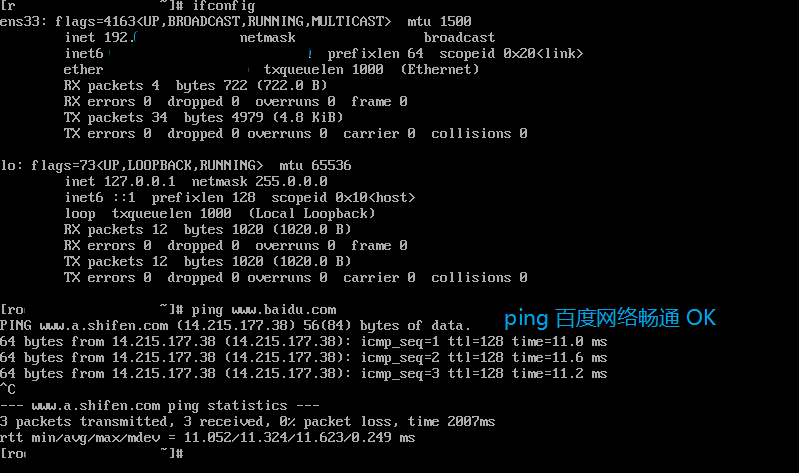
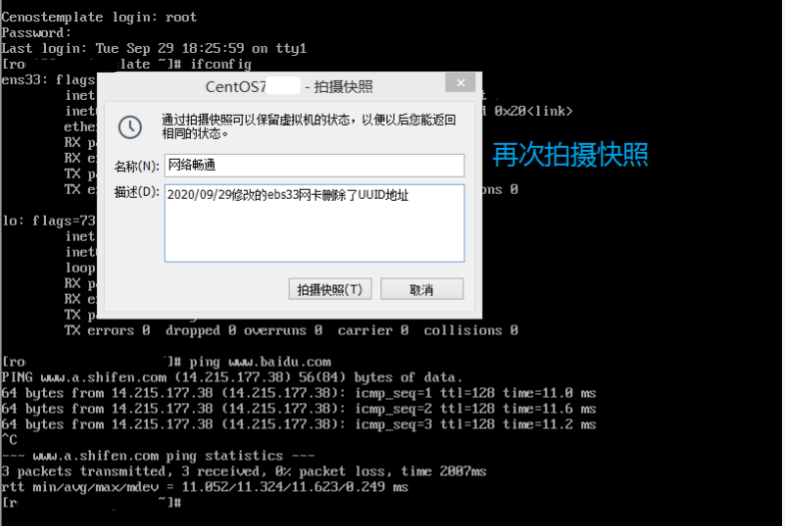
完成后你就可以在上面为所欲为的学习练习了,尤其是配置某些环境时可以一键还原,再来一遍,多多益善。
以上是 31张图片约你安装CenOcs7(适合人群:入门者/小白) 的全部内容, 来源链接: utcz.com/a/49892.html









